Supón que un amigo o colega compartió un archivo M3U contigo a través de mensajería instantánea o texto de WhatsApp para que puedas escuchar las canciones y la música que ellos están escuchando. Suena genial, ¿verdad? Pero, ¿cómo usar este archivo de playlist M3U en tu MacBook? Además, ¿qué es exactamente un tipo de archivo m3u? Sigue leyendo para aprender más sobre los archivos .m3u para dispositivos macOS.
¿Qué es un archivo M3U?
Compartir playlists se ha convertido en una tendencia para el estilo de vida acelerado en la era digital. Puede que no tengas tiempo para crear playlists para diferentes actividades diarias como caminatas matutinas, entrenamientos, trabajo enfocado en el lugar de trabajo o la oficina en casa, fiestas interiores o la hora de dormir.
Simplemente envías un mensaje a tus amigos pidiendo una playlist que puedas reproducir en tu macOS. Ellos mayormente compartirán un enlace de playlist M3U contigo. Así que, si te preguntas qué es un archivo M3U, debes saber que es simplemente un formato de archivo digital que los reproductores multimedia en MacBook, iMac, iPhone, iPad, etc., usan para saber qué pista musical o canción reproducir.
Es fácil distinguir un archivo M3U de cualquier otro archivo multimedia o documento en tu Mac. Simplemente busca la extensión .m3u al final del nombre del archivo.
Un archivo M3U estándar contiene la siguiente información:
- Título de la pista musical
- Ubicación del archivo de audio
- Dirección IP o URL de la pista de audio
- Secuencia de reproducción
Cuando recibes una playlist m3u de un amigo y la abres usando Quick Look de macOS, así es como se ve una playlist para fuentes de audio locales:
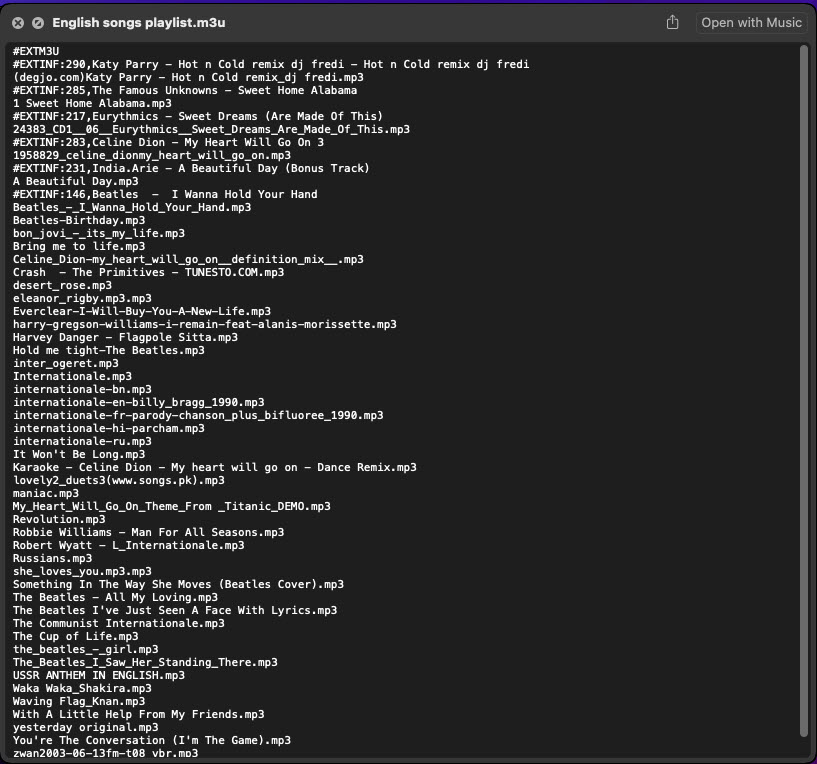
Alternativamente, si la playlist contiene contenido de audio o video de fuentes en línea, entonces el formato .m3u o la playlist se verá como esta imagen:
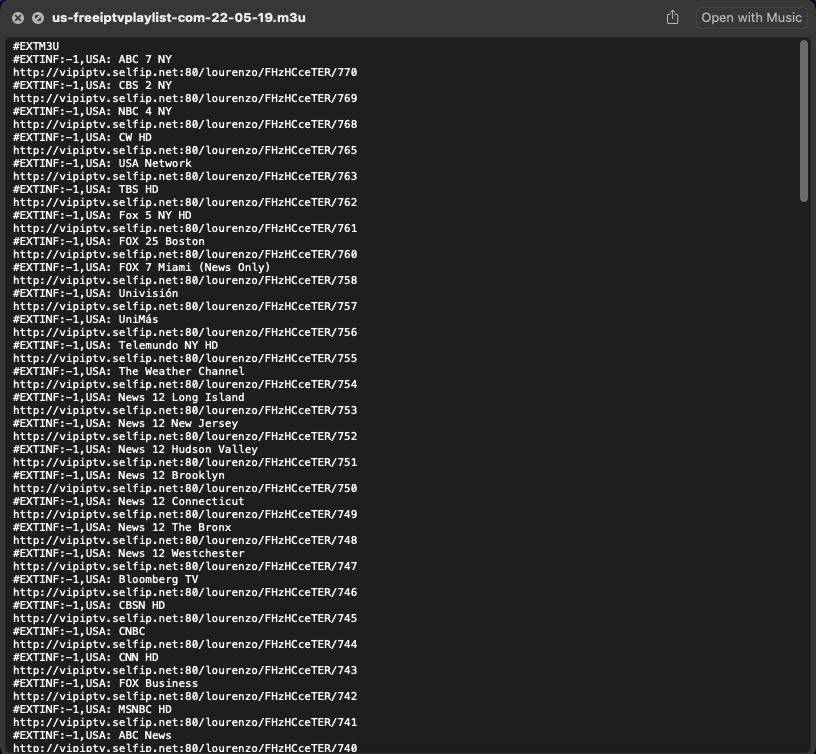
Cómo abrir un archivo M3U
Lo mejor de un archivo M3U es que puedes compilar las ubicaciones de todas las pistas de audio. Para archivos locales, creas una playlist m3u una vez en varios tipos de archivos m3u y escuchas las canciones indefinidamente. Alternativamente, para enlaces de playlist en línea, simplemente necesitas aprender cómo reproducir archivos m3u en un reproductor multimedia local en macOS.
Si necesitas ver el archivo .m3u en tu Mac, simplemente selecciona la playlist m3u en tu Mac y presiona la Barra Espaciadora para llamar a la aplicación Quick Look. Ofrece una vista instantánea del contenido del formato de archivo M3U. Desde allí, también puedes hacer clic en el botón Abrir con Música para abrir archivos m3u. Esto llama a la aplicación Música de macOS e intenta reproducir las canciones.

Sin embargo, debes saber que la aplicación Música no es un reproductor de playlist m3u conveniente. No podrá resolver varios problemas de ubicación de medios en línea o locales dentro del archivo de playlist m3u. Además, no permite la transmisión de audio en línea aparte de las suscripciones compradas a través del mercado de Apple.
Si quieres saber cómo reproducir archivos m3u cómodamente tanto para playlists offline como online, deberías comenzar con Elmedia Player.
Elmedia Player
Uno de los mejores reproductores de playlist m3u es Elmedia Player. También es el mejor reproductor multimedia universal para MacBook. La herramienta es compatible con casi cualquier tipo de archivos de audio o video que puedas querer reproducir en tu dispositivo macOS. Y no solo para entretenimiento, sino que la herramienta también es tu compañero perfecto para probar cualquier trabajo de postproducción en proyectos de archivos de audio y video.
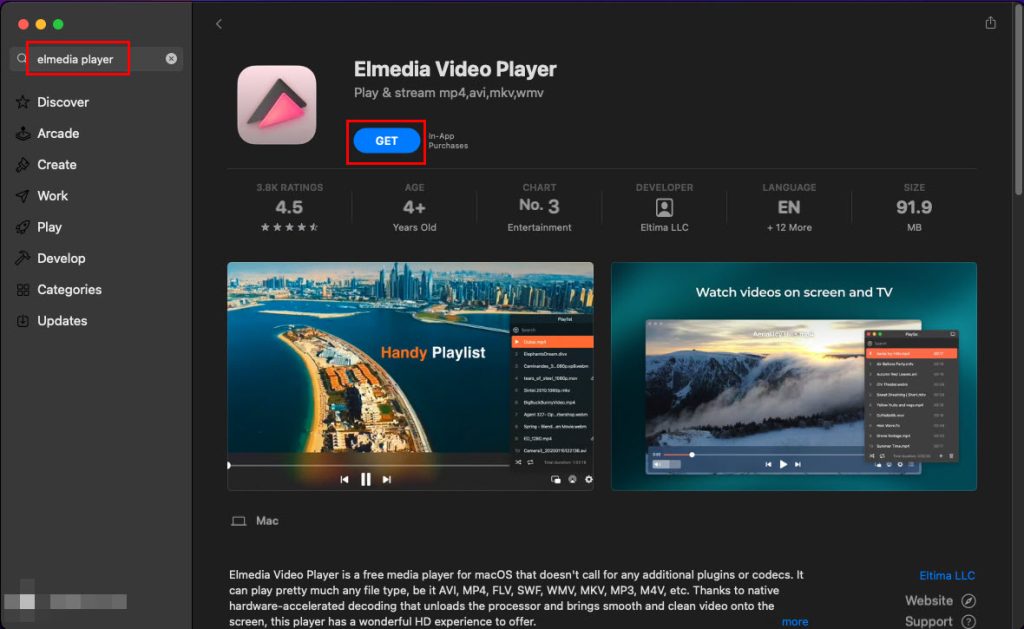
Lo mejor de este reproductor multimedia para Mac es su licencia freeware. Puedes instalar la aplicación gratis desde la Mac App Store. La aplicación no te pide que pagues nada en forma de compras dentro de la aplicación o suscripciones.
Sus características relevantes para los archivos M3U son numerosas, pero las siguientes son las importantes que debes buscar:
- Crear playlist m3u
- Abrir archivo m3u
- Reproducir archivos m3u para playlists de audio ubicadas localmente
- Reproducir archivos m3u para contenido de audio y video alojado en la nube o en Internet
- Crear playlists M3U dinámicas
- Hacer playlists M3U inteligentes
Cómo reproducir archivos M3U con Elmedia Player
Ahora, te gustan las características de Elmedia Player para Mac y te preguntas cómo reproducir archivos m3u en tu Mac usando este reproductor multimedia elegante, ligero y gratuito para macOS. Aquí están los simples pasos que puedes probar en unos minutos:
1. Ve a la App Store desde tu Mac para descargar Elmedia Player.
2. También puedes obtener un paquete instalador de Mac o el archivo .DMG desde el sitio web de Elmedia Video Player website.
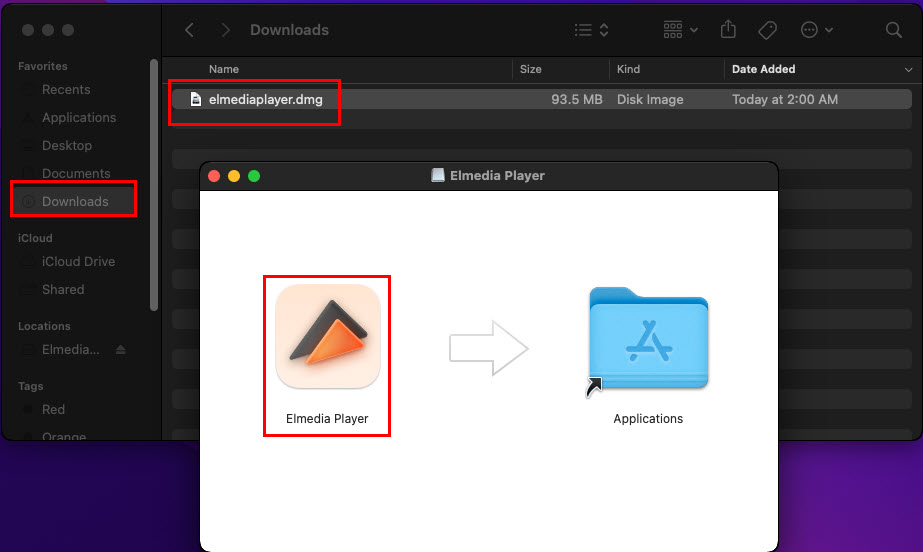
3. Simplemente haz doble clic en el instalador del paquete para abrir un pop-up donde puedes volver a hacer doble clic en el ícono de Elmedia Player para agregar la aplicación a MacBook.
4. La aplicación se abrirá instantáneamente.
5. Ahora, ve a la carpeta local donde guardaste la playlist M3U. Arrastra y suelta el archivo en Elmedia Player.

6. El reproductor multimedia mostrará un pop-up “¿Reemplazar la playlist existente o mantenerla?”
7. Aquí, debes elegir Reemplazar. Si eliges la opción Mantener, entonces Elmedia Player agregará el contenido del archivo de playlist a la playlist previamente abierta.
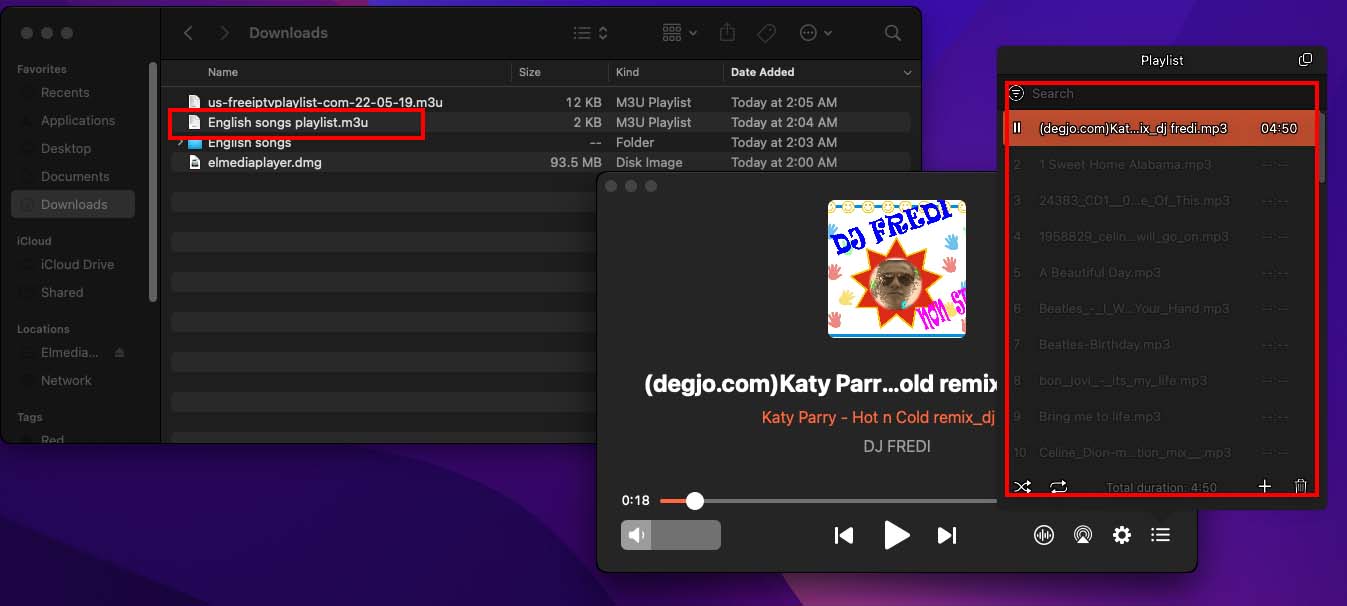
Ya sea que la playlist contenga canciones de un disco local o de una fuente en la nube, Elmedia Player reproducirá perfectamente las pistas de audio.
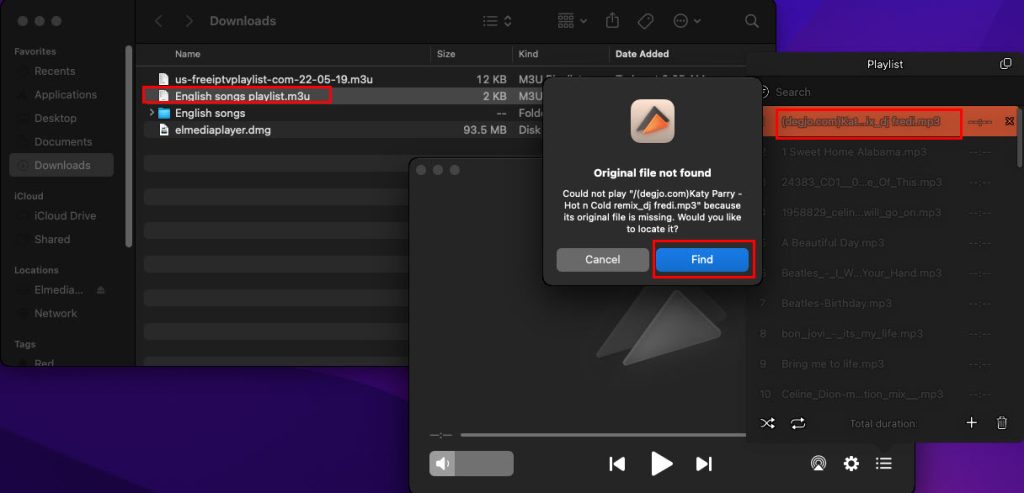
En caso de que el formato de archivo de la playlist M3U y las canciones estén en diferentes unidades locales, la mayoría de los reproductores multimedia para Mac te darán un mensaje de error. Elmedia Player, siendo un reproductor de playlist m3u inteligente, te pide que localices la carpeta donde guardaste las pistas musicales.
VLC
VLC es otra opción para reproducir canciones desde una lista de reproducción M3U. Este reproductor multimedia está disponible gratuitamente para MacBook. Sin embargo, no lo encontrarás en la App Store para tu Mac. Debes descargar el instalador del paquete desde la página web de VLC e instalar la aplicación. Por lo tanto, si eres alguien que prefiere descargar aplicaciones para Mac desde la App Store por razones de privacidad y seguridad, VLC podría no ser la elección adecuada para ti.

Cómo crear listas de reproducción M3U con VLC Media Player
- Abrir el reproductor multimedia VLC.
- Seleccione «Ver» en la barra de herramientas y elija «Lista de reproducción».
- Haz clic con el botón derecho en la ventana de la lista de reproducción, selecciona «añadir archivos…» e importa los archivos de tu Mac a VLC.
- Selecciona «Medios» en la esquina derecha, elige «Guardar lista de reproducción en archivo», especifica la ruta y guárdala como lista de reproducción M3U.
Clementine
Otra opción para reproducir listas de reproducción M3U es Clementine Music Player. Al igual que VLC, este reproductor de música para Mac no está listado por Apple en su App Store. Por lo tanto, podrías pensarlo dos veces antes de obtener el .DMG desde su portal web e instalarlo en tu Mac.
Algunas de sus características incluyen la búsqueda en la biblioteca musical local, la reproducción de archivos de música, visualizaciones, reproducción de audio en la nube, etc. Sin embargo, si optas por esta aplicación, necesitarás un reproductor de video separado para Mac, ya que Clementine no es compatible con archivos de video.
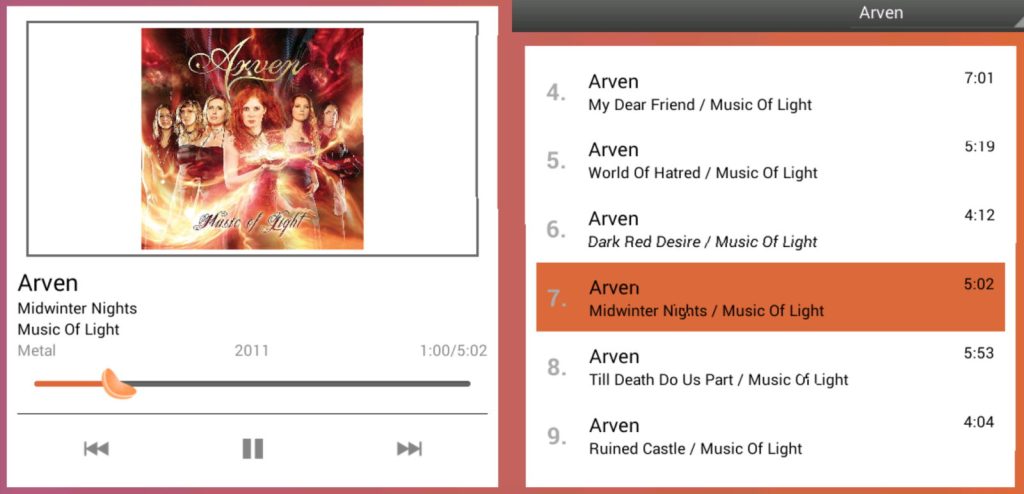
Cómo Convertir un Archivo M3U
Dado que los archivos M3U no son más que un conjunto de instrucciones escritas en formatos de texto especiales que un reproductor multimedia informático entiende, no puedes convertirlos en ningún archivo multimedia. El archivo simplemente guarda la información de dónde se almacenan algunas pistas de audio, ya sea en el almacenamiento local o en sitios de alojamiento multimedia en línea. No hay archivos multimedia reales en los formatos de archivo M3U.
Puedes transformar un archivo M3U en los siguientes formatos utilizando un programa creador de listas de reproducción apropiado como Elmedia Player:
- M3U8
- XSPF
- HTML
- PLS
- ASX
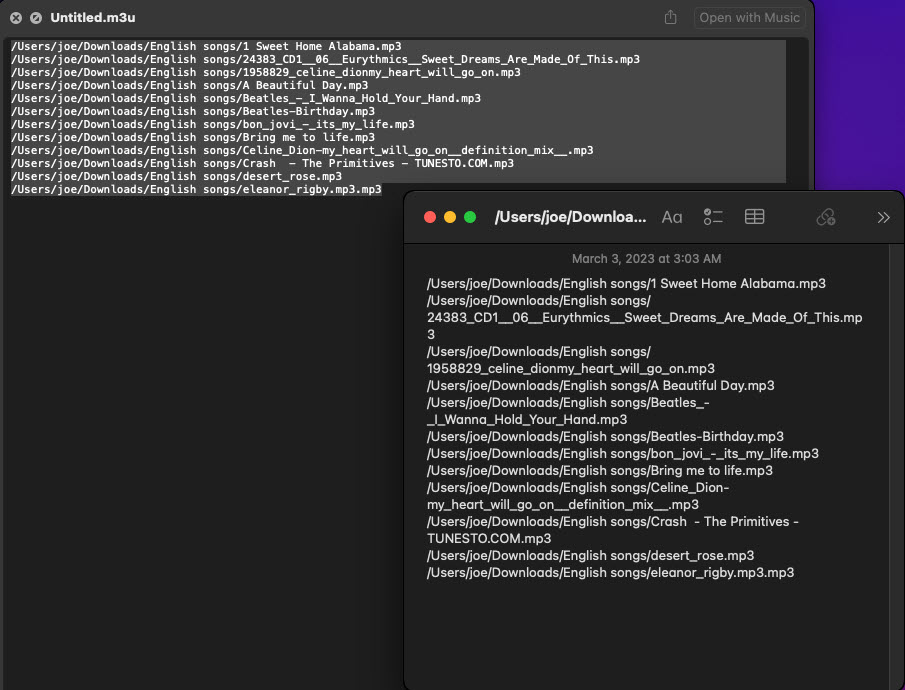
Alternativamente, puedes abrir el archivo usando Quick Look de macOS, copiar el contenido y pegarlo en un documento de Notas en Mac.
Cómo crear una lista de reproducción de archivos M3U
A continuación encontrará los pasos para crear una lista de reproducción m3u en Mac:
- Abra TextEdit desde su lista de Aplicaciones (en la barra de menús del Finder).
- Seleccione Preferencias y haga clic en el botón «Texto sin formato».
- Crea un nuevo archivo pulsando Cmd + N.
- Abre una ventana del Finder y navega hasta el primer archivo que quieras incluir en la lista de reproducción. Arrastra y suelta ese archivo desde Finder a tu archivo de texto creado.
- Aparece una línea de texto en el archivo: la ruta completa al archivo multimedia en tu disco duro.
- A continuación, sigue arrastrando y soltando archivos multimedia en la lista de reproducción. Cada archivo tendrá su línea de texto: la ruta al archivo multimedia.
- Cuando haya añadido todos los archivos que desee, seleccione Archivo → Guardar….
Conclusión
Hasta ahora, has leído una guía concisa y fácil de entender sobre archivos de lista de reproducción M3U, cómo crear una lista de reproducción M3U y cómo reproducir archivos m3u. El reproductor multimedia más conveniente, inteligente y todo en uno que deberías probar para todas tus listas de reproducción M3U, tanto offline como online, es Elmedia Player. Te permite reproducir archivos M3U preconfigurados y también ayuda a crear nuevos archivos M3U para una reproducción de música sin esfuerzo en movimiento, en el trabajo o en casa.
Preguntas Frecuentes
Puedes reproducir una lista de reproducción M3U usando la mayoría de los reproductores de música y reproductores multimedia para Mac. Sin embargo, el mejor reproductor universal que deberías probar es Elmedia Player. Es gratuito, está listado en la App Store y, por lo tanto, es adecuado para ti si te preocupas por la seguridad y la privacidad.
La URL de la lista de reproducción M3U es otro nombre para las listas de reproducción de música MP3 o tipos de archivos M3U. En un archivo M3U, el reproductor multimedia registra las rutas absolutas, relativas o en línea a ciertas pistas de audio utilizando URLs. Estas URLs podrían ser ubicaciones a carpetas locales como la siguiente:
macOSMoneterey > Users > Joe > Downloads > Focus Music

